首页 > 电脑教程
大师为你详解win10系统网络诊断后提示“默认网关不可用”的法子
2021-11-29 12:07:47 电脑教程
今天教大家一招关于win10系统网络诊断后提示“默认网关不可用”的解决方法,近日一些用户反映win10系统网络诊断后提示“默认网关不可用”这样一个现象,当我们遇到win10系统网络诊断后提示“默认网关不可用”这种情况该怎么办呢?我们可以 1、右键左下角的微软商标,点击“设备管理器”。 2、在设备管理器窗口中找到”网络适配器“,右键选择Broadcom.。.Gigabit Ethernet,点击”“更新驱动程序。下面跟随小编脚步看看win10系统网络诊断后提示“默认网关不可用”详细的解决方法:
操作步骤:
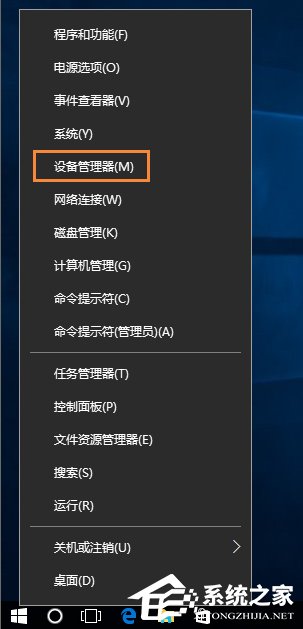
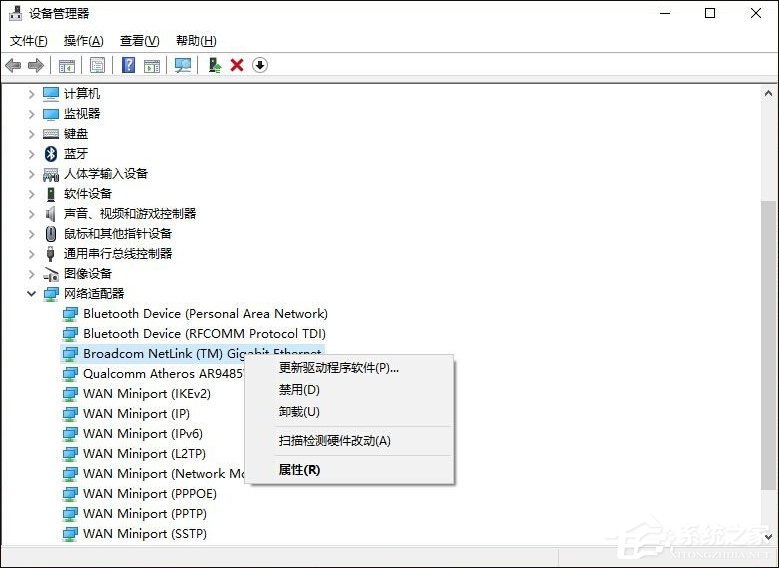
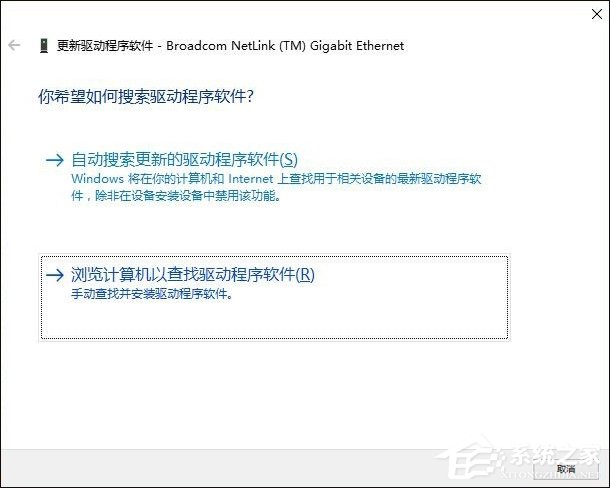
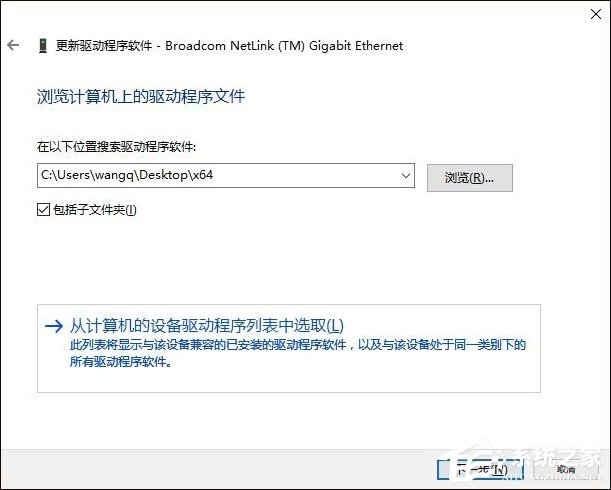
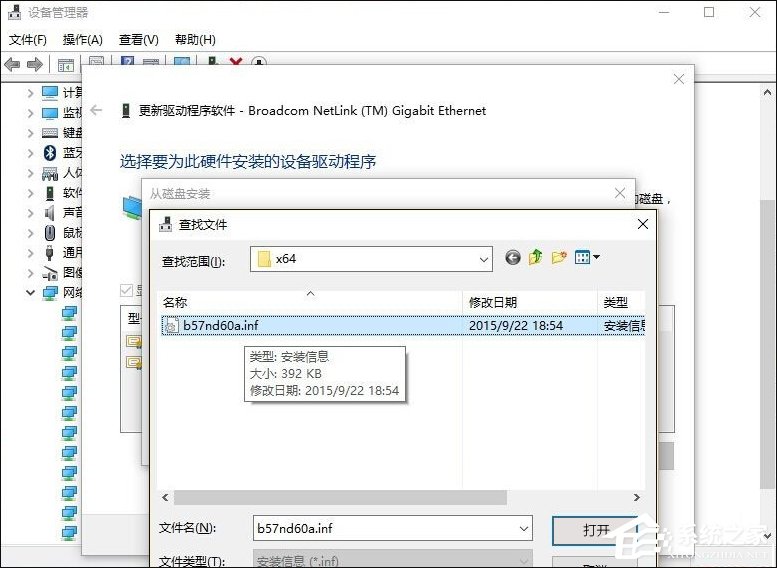
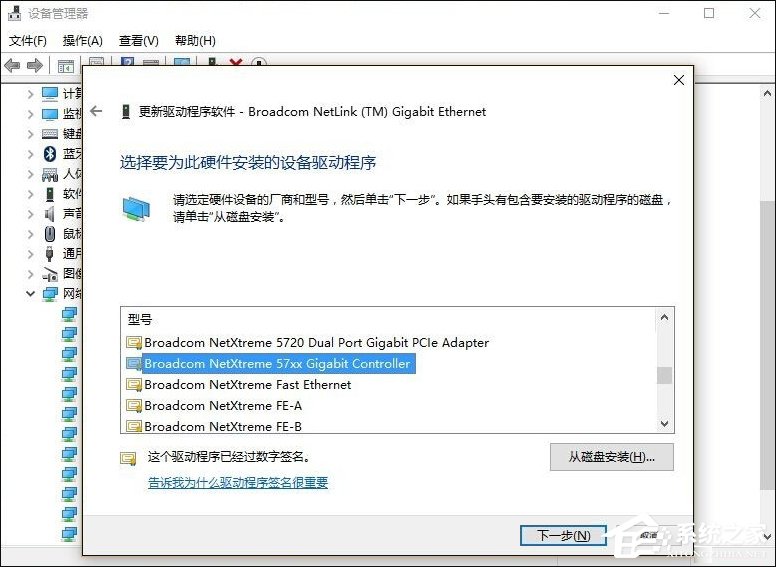
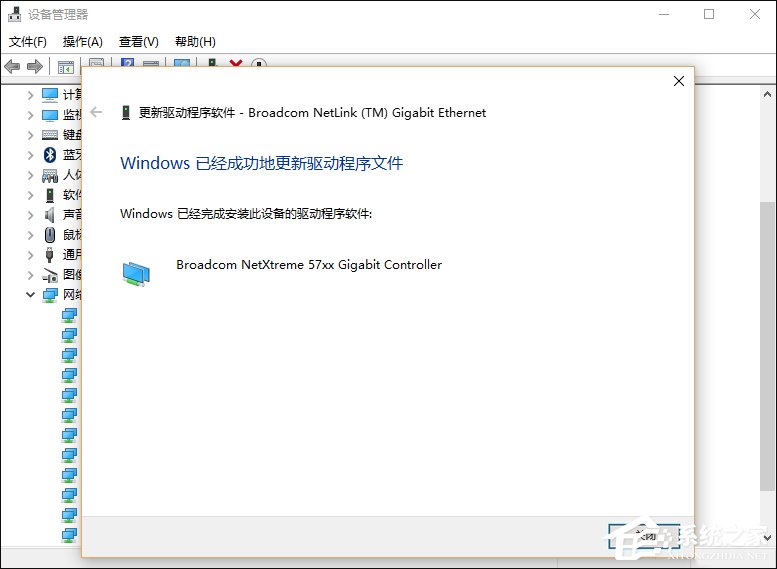
操作步骤:
1、右键左下角的微软商标,点击“设备管理器”。
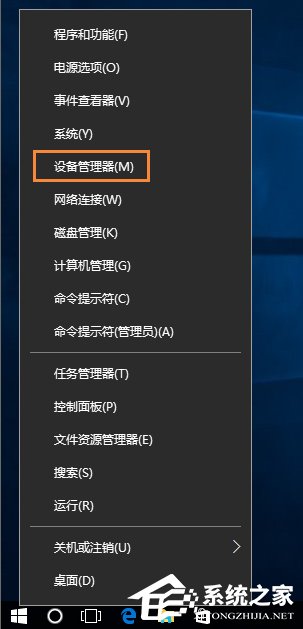
2、在设备管理器窗口中找到”网络适配器“,右键选择Broadcom.。.Gigabit Ethernet,点击”“更新驱动程序。
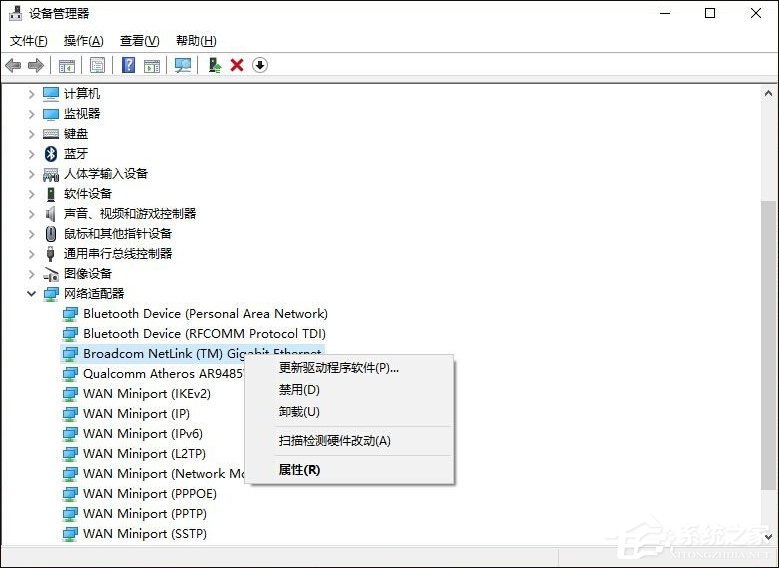
3、选择下面个 浏览计算机以查找驱动程序软件,然后也下面个”从计算机的驱动中选取“。
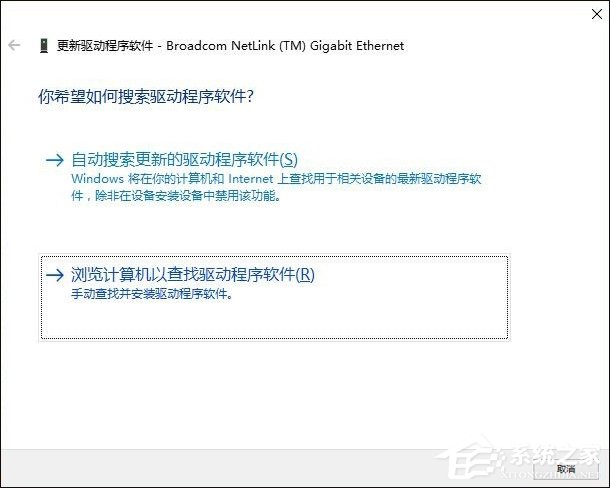
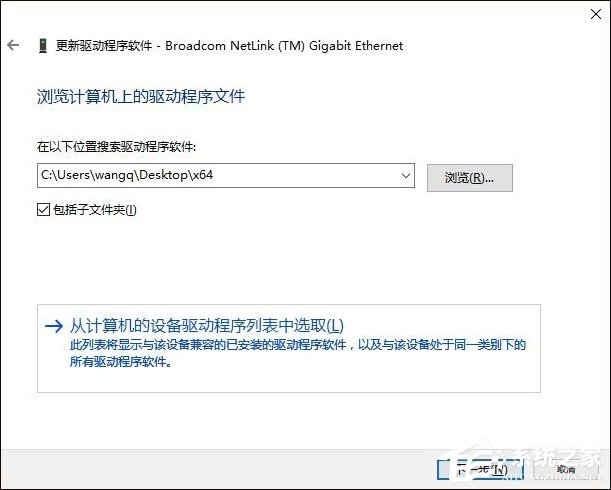
4、点击”从磁盘安装“,选择浏览,找到下载解压的驱动位置,我的64位系统,所以选择的X64,双击b57nd60a.inf文件,如图。
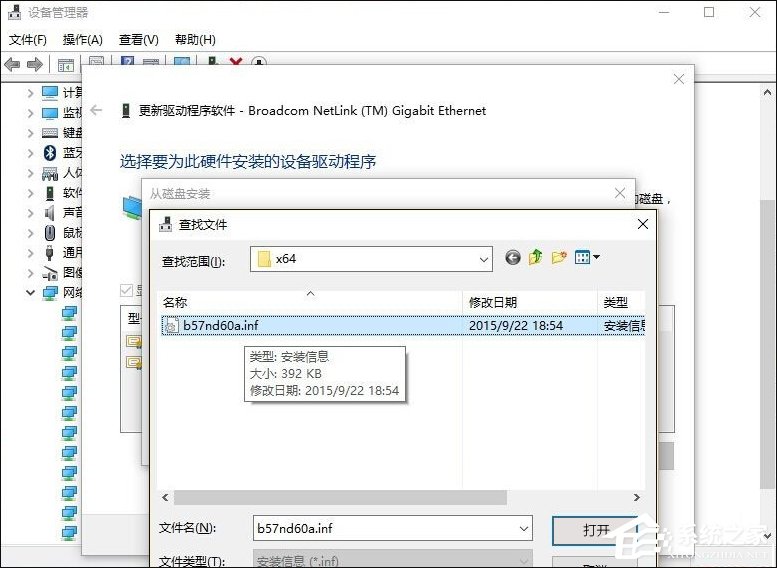
5、在驱动列表中选择 NetLink NetXtreme 57xx Gigabit Controller 双击,直到显示安装完成,如图所示。
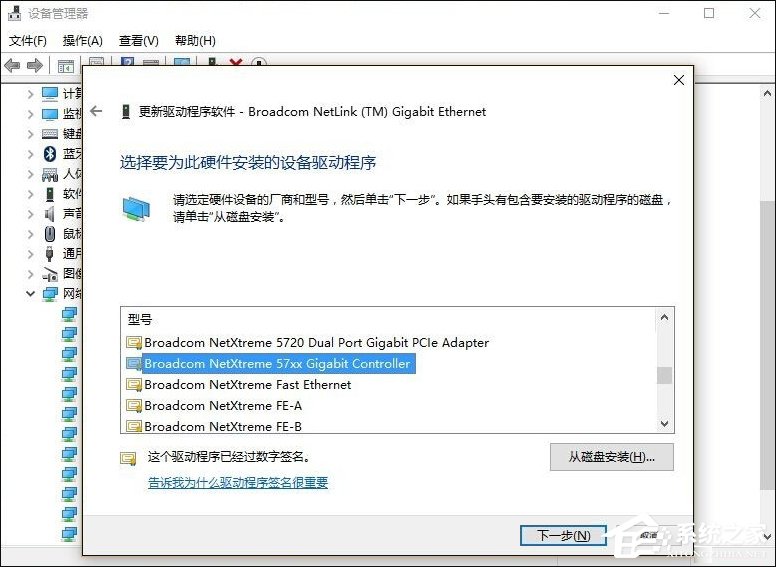
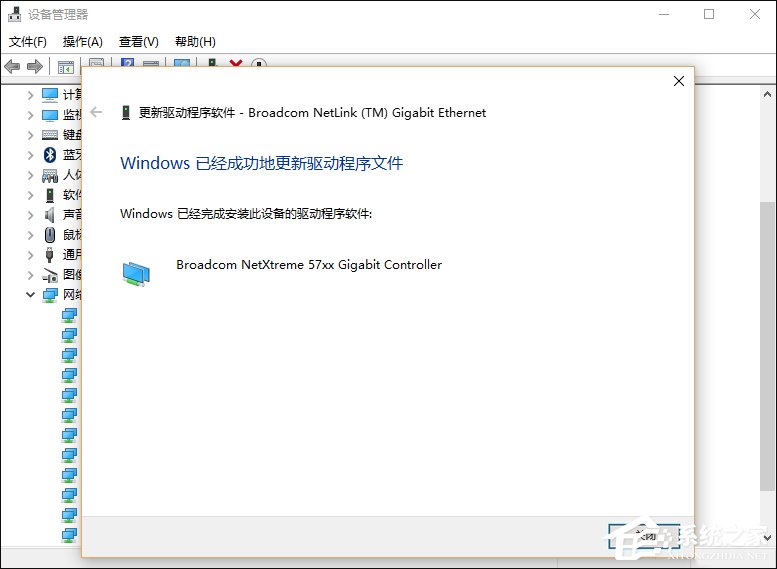
6、通过以上的的操作,应该可以正常上网了吧。给自己点夸奖吧,不用设置路由器,更不用重装系统(出现这个问题重装win10也没用,必须换驱动),自己搞定了。
关于win10系统网络诊断后提示“默认网关不可用”的解决方法就给大家介绍到这边了,还有不知道怎么解决的小伙伴赶快来学习一下吧!更多相关教程,请继续关注我们。
相关教程推荐
- 2021-10-05 帮您解决xp系统默认网关查询的图文步骤
- 2021-06-19 手把手演示win8系统默认网关不可用的对策
- 2021-06-07 老司机修复win8系统默认网关无法使用的设置方法
- 2021-06-18 图文设置win10系统默认网关不可用的恢复办法
- 2021-11-23 小编细说win10系统查看电脑IP地址和默认网关的处
- 2021-10-19 微软表示win7系统提示默认网关不可用无法上网的
- 2021-06-10 大师操作win10系统默认网关的设置方法的图文技巧
- 2021-11-20 老司机为你示范win7系统查看默认网关的处理
- 2021-11-29 技术员修复win7系统查询电脑IP子网掩码和默认网
- 2021-10-28 手把手教你设置win7系统默认网关不可用频繁掉线
热门教程